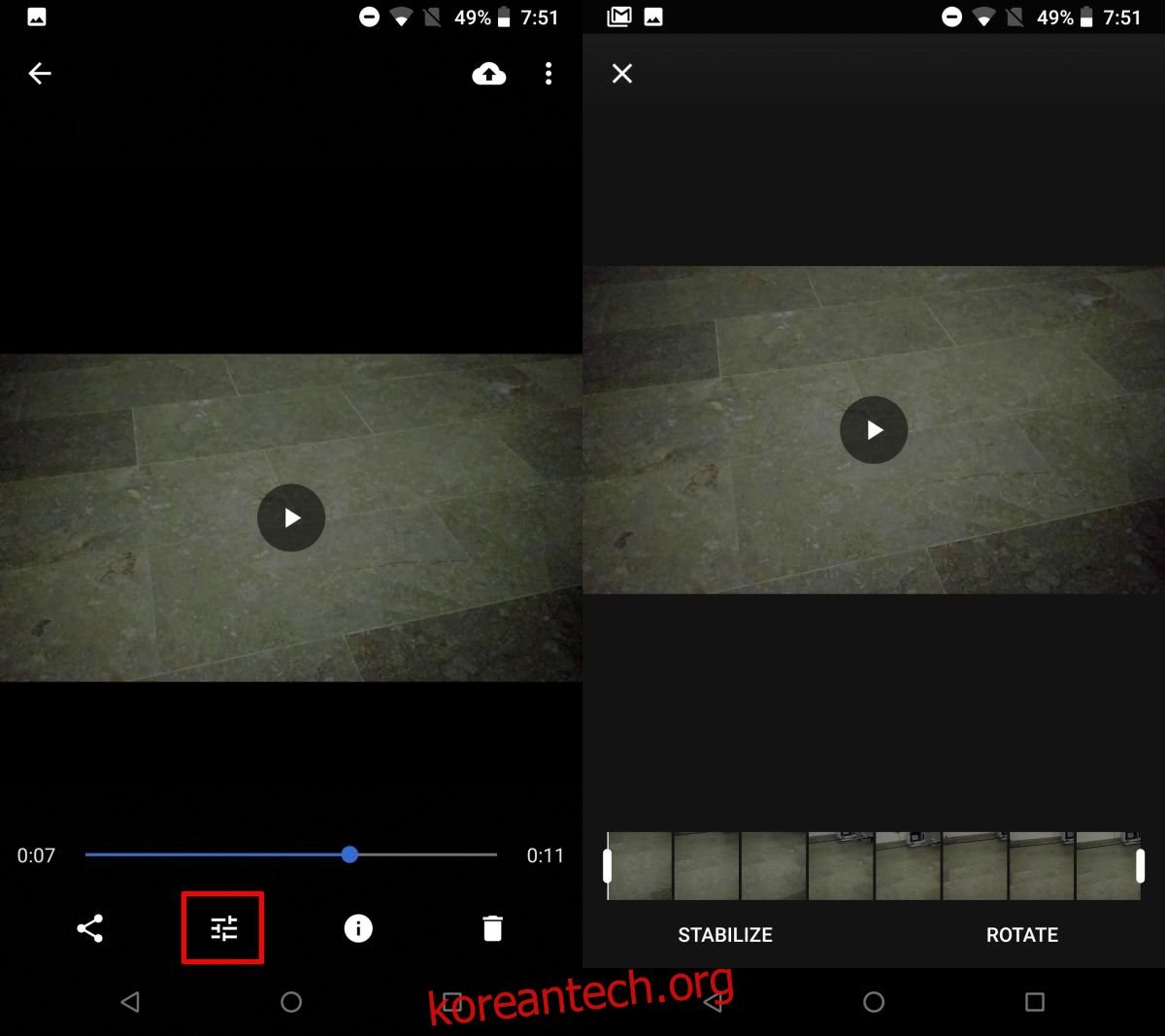휴대폰의 비디오 녹화 기능은 일반적으로 녹화할 수 있는 FPS(초당 프레임 수)로 측정됩니다. FPS가 높을수록 비디오 품질이 좋아집니다. HD 비디오를 녹화할 수 있는 전화기의 가격이 더 높을 것이라는 것은 말할 나위도 없습니다. 그렇긴 하지만 휴대전화의 카메라만큼 훌륭하지만 동영상을 녹화할 때 기기가 안정적이지 않기 때문에 동영상이 광고만큼 좋지 않을 수 있습니다. 모든 사람이 어디에서나 삼각대를 가지고 다니는 것은 아니며 움직이는 차량에서 촬영하는 경우 비디오가 더 흔들릴 것입니다. 좋은 소식은 Google 포토 앱을 사용하여 Android에서 동영상을 안정화할 수 있다는 것입니다.
비디오 안정화
기본 Google 카메라 앱을 사용하는 경우 동영상 안정화를 활성화해야 합니다. 동영상 안정화를 활성화하려면 카메라 앱을 열고 왼쪽 상단에 있는 햄버거 아이콘을 탭하세요. 탐색 창에서 설정을 탭합니다. 비디오 섹션에서 ‘비디오 안정화’를 찾아 활성화하십시오. 비디오를 녹화할 때 자동으로 안정화를 시도해야 합니다.
평소와 같이 비디오를 녹화하십시오. 휴대전화를 떨어뜨리거나 녹화 중인 피사체의 초점을 잃지 않도록 최대한 안정적으로 유지하세요. 완료되면 비디오를 재생하고 여전히 고르지 않은 경우 Google 포토 안정화 기능을 사용하여 다시 시도할 수 있습니다.
Google 포토 앱을 엽니다. 동영상을 선택하고 하단의 조정 버튼을 누릅니다. 조정 화면에서 안정화를 선택하세요. 안정화가 완료될 때까지 앱을 종료하지 마세요. 카메라 앱의 HDR 처리 과정처럼 안정화 과정은 백그라운드에서 실행되지 않습니다.
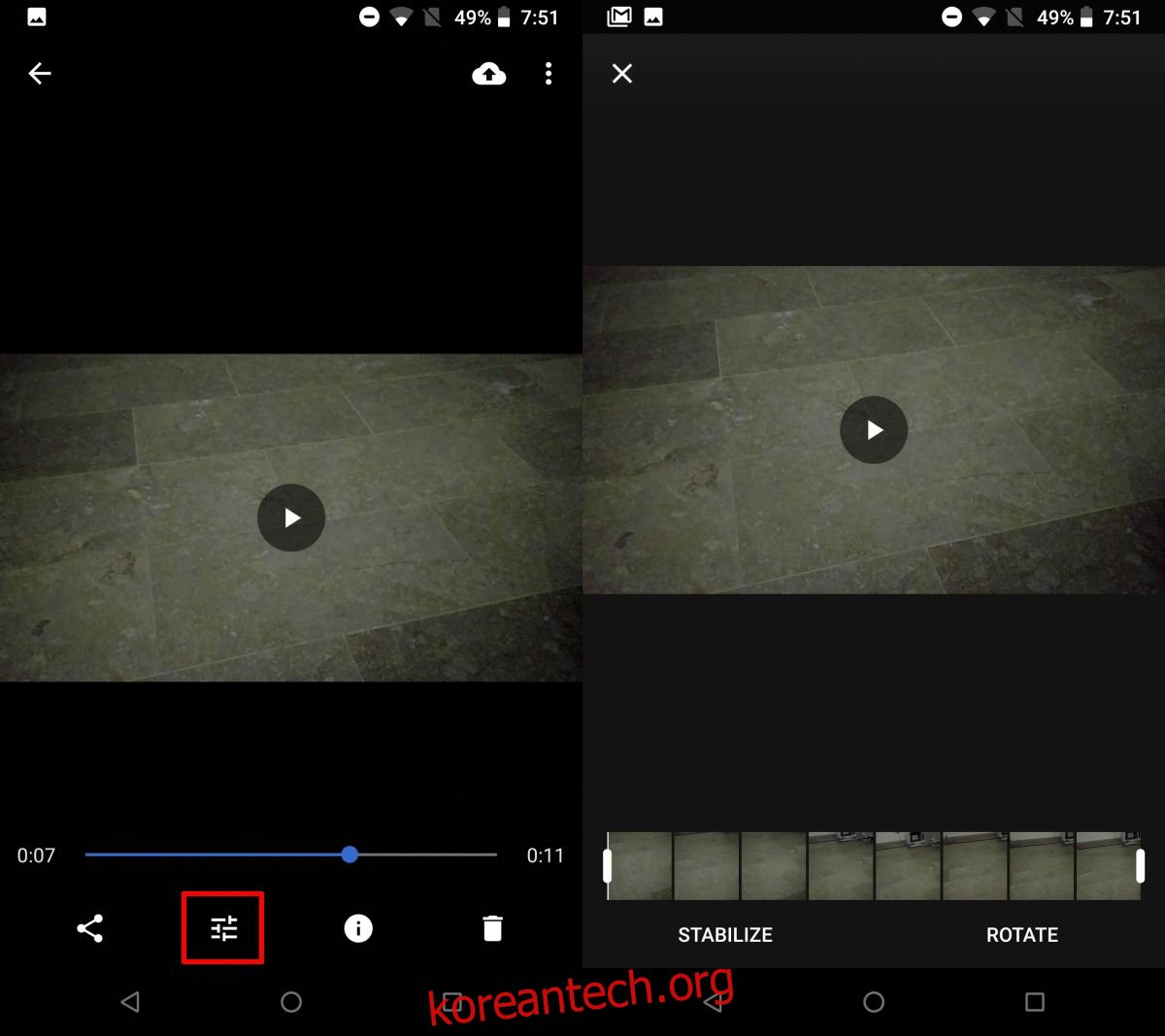
안정화가 완료되면 비디오를 미리 볼 수 있습니다. 더 나은 것 같으면 저장 버튼을 탭하세요. 안정화된 동영상은 원본 동영상보다 우선 적용되지 않습니다. 사본으로 저장됩니다.
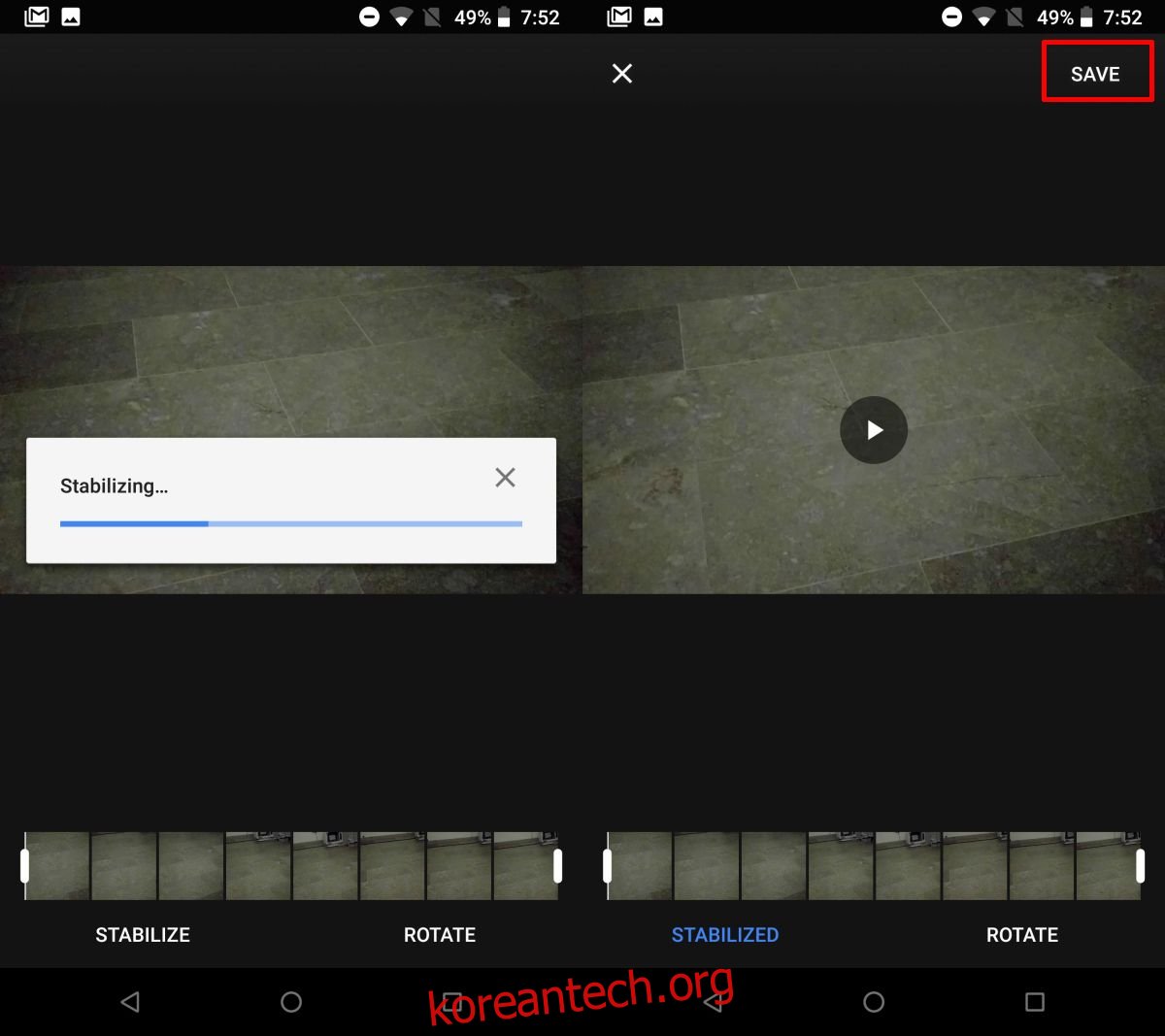
안정화 결과
Google 포토는 동영상을 안정화하는 데 상당히 좋은 역할을 하지만 기대치를 관리하는 것이 중요합니다. 움직이는 차량에서 촬영한 영상을 더 부드럽게 보이게 할 수 있는 앱이지만, 달리거나 조깅하면서 영상을 촬영하면 안정화 결과가 동일하지 않습니다.
Android에서 동영상을 안정화할 수 있는 다른 동영상 편집 앱을 사용할 수 있으므로 Google 포토가 제대로 작동하지 않는 경우 시도해 볼 수 있습니다. 더 안정적인 동영상을 녹화하기 위해 다른 카메라 앱을 사용해 볼 수도 있지만 Google 카메라 앱은 상당히 인상적이고 경쟁하기 어렵습니다.